Много хора спестяват пари, като избират модела с по-малко място за съхранение, когато купуват нов смартфон или таблет с Android. Производителите са склонни да надценяват допълнителното място за съхранение, така че често изглежда като добро място за спестяване на пари. Но приложенията и игрите стават все по-големи през цялото време и всички обичаме да правим снимки и да снимаме видео. Неприятната истина е, че 64GB или дори 128GB място за съхранение може да се запълни тревожно бързо. Какво правите, когато на устройството ви няма място? Как освобождавате допълнително място? Нашето ръководство съдържа отговорите.
Използвайте MicroSD карта

Много производители на смартфони са се отказали от слота, но ако имате достатъчно късмет да имате такъв, MicroSD картата определено е най-лесният начин да добавите място за съхранение на вашето устройство. Ако можете да използвате MicroSD карта, можете да хванете допълнителни 128GB за по-малко от $30. Важно е да изберете добра MicroSD карта
с прилични скорости на четене и запис обаче. Не се изкушавайте да изберете карта единствено въз основа на етикета с цената и се уверете, че получавате карта от клас 10, UHS (1 или 3).Съдържание
- Използвайте MicroSD карта
- Използвайте USB OTG
- Отървете се от приложения и данни от приложения
- Изчистете кеша на приложението си
- Предавайте поточно музика, филми и друго съдържание
- Изтриване на стари файлове
- Изтриване на стари съобщения
- Проверете настройките в приложения като Facebook
- Ограничете размера на снимките и видеоклиповете
- Архивирайте данните си в облака
- Използвайте мениджър за съхранение или почистващ препарат
- Извършете фабрично нулиране
Препоръчани видеоклипове
Няма да можете да преместите всяко приложение на новата си карта, но с по-стари версии на Android —
Ако бягате
Освен това работещи устройства
Използвайте USB OTG

Дори и да нямате слот за MicroSD карта, все още можете потенциално да използвате USB флаш устройство или външен твърд диск, за да разширите капацитета си за съхранение. Уверете се, че вашето устройство е USB On The Go-съвместимо (OTG) и се захванете с a USB OTG кабел. Сега можете да включите USB устройство, MicroSD карта с адаптер или външен твърд диск и да го използвате за съхранение и архивиране на вашите файлове. Можете дори да възпроизвеждате видео файлове директно от гореспоменатите устройства.
Отървете се от приложения и данни от приложения




Ако погледнете Настройки > Приложения, или Настройки > Приложения и известия, ще видите списък с всичко, което е инсталирано на вашето устройство и колко място заема всяко приложение или игра. Ако не използвате редовно определено приложение, тогава деинсталирайте го. Винаги можете да го изтеглите и инсталирате следващия път, когато ви потрябва.
Приложенията също ще заемат повече място, докато ги използвате. Ако докоснете отделно приложение в Настройки > Приложения/Приложения и известия, тогава трябва да видите опцията за Изчистване на данните. Ако използвате
Изчистете кеша на приложението си



Нещо, което можете да изтриете без никакъв риск, е кеша. За приложения, които не използвате често, това е място, което си струва да изчистите. Можете да направите това поотделно за всяко приложение чрез Настройки > Приложения > [Вашето приложение] > Съхранение (или Съхранение и кеш) > Изчистване на кеша. Има и опция, която ви позволява изтрийте всичките си кеширани данни веднага в Настройки > Съхранение. В зависимост от вашия
Някои по-стари
Предавайте поточно музика, филми и друго съдържание

Ако искате да избегнете изчерпване на място за съхранение на вашия
Изтриване на стари файлове



Ако имате стари документи, видеоклипове или други файлове на вашия
Ако имате телефон Google Pixel, отивате на Настройки > Съхранение > Управление на хранилището ще ви отведе до Files by Google, който ще ви представи опции за освобождаване на място, като изтриване на дубликати, временни файлове, изтеглени файлове и стари екранни снимки. Ако имате скорошен Samsung Galaxy, можете да отидете на Samsung папка на началния екран и след това Моите файлове > Вътрешно хранилище. Това ще ви позволи да изтривате файлове според категория (напр. документи, копия).
Не забравяйте да разгледате и конкретни приложения. Ако използвате приложение за редактиране на снимки или скенер за документи, например, може да се окажете с дублиращи се файлове или по-стари файлове, за които вероятно сте забравили.
Изтриване на стари съобщения
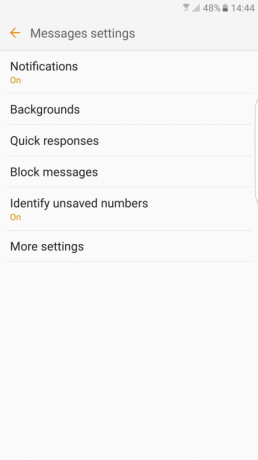

Трябва също така да прегледате съобщенията си и да изтриете всичко маловажно, особено ако има прикачен файл. Повечето устройства също ще ви дадат опцията за автоматично изтриване на стари съобщения. Например на телефон Samsung отворете приложението Messages и докоснете Още > Настройки > Още настройки и се уверете Изтриване на стари съобщения е включено.
Проверете настройките в приложения като Facebook




Приложенията, които използвате, често изтеглят файлове автоматично и може да заемат повече място за съхранение, отколкото бихте искали. Дори ако почистите, както предлагаме в другите ни съвети, приложения като Facebook, например, веднага ще започне отново да запълва хранилището ви. Но можете да намалите проблема, като промените правилните настройки.
В
Ограничете размера на снимките и видеоклиповете


Снимките и видеоклиповете вероятно ще заемат много място на вашия
Архивирайте данните си в облака




Добър начин да се справите със снимки и видеоклипове е да архивирайте ги в облака. Има много различни методи за това, но Google Photos остава най-добрият, тъй като е безплатен и лесен. Винаги е добра идея да архивирате файловете си от съображения за безопасност, но това също ви позволява да изтриете локални файлове от
Можете също да получите малко безплатно място за съхранение с услуги като Dropbox и OneDrive. След като се регистрирате за която и да е услуга, просто разтоварете файловете, от които не се нуждаете — пак ще можете лесно да ги изтегляте, когато имате нужда. Ако имате нужда от допълнителни идеи за съхранение, вижте нашия преглед на най-добрите онлайн услуги за съхранение.
Използвайте мениджър за съхранение или почистващ препарат

Можете да съкратите много от съветите, които сме изброили тук, като наемете почистваща услуга, която да направи всичко вместо вас. Ако имате достатъчно късмет да имате устройство с
Също така е доста обичайно за производителите да включват приложения за управление на съхранение на своите телефони в днешно време. Например, Samsung има запис в Настройки Наречен Грижа за устройството и ако докоснете Съхранение, ще получите опция-Оптимизирайте сега— за изтриване на ненужни данни като кеширани и рекламни файлове. LG има Smart Doctor и има други, но ние препоръчваме безплатно приложение от Google, нареченофайлове. Това приложение преглежда вашия телефон и ви показва всички файлове, които имате, като ви дава пълен преглед за да сте сигурни, че сте информирани, когато става въпрос за избор на това, от което искате да се отървете, за да освободите пространство. Ще намерите интелигентни предложения точно там в приложението, заедно с опцията за сигурно архивиране на файлове, които искате да запазите в облака.
Извършете фабрично нулиране

Вместо да изтривате много различни части, можете просто да изтриете всичко на телефона си и да започнете с нов лист. Възстановяване на фабричните настройки щеизтрийте телефона или таблета си с Android чисти, затова се уверете, че всичко, което ви интересува, първо е архивирано. Също така ще искате да заредите напълно устройството си и да се уверите, че знаете потребителското име и паролата за акаунта в Google, който сте използвали на устройството си. След като започнете на чисто, няма да искате да се връщате и да преинсталирате всичко, което сте имали преди; ще трябва да сте придирчиви относно това какви файлове и приложения са ви необходими на вашия телефон. За да нулирате устройството си, отидете на Настройки > Система > Опции за почивка (или Разширени > Опции за нулиране) > Нулиране на всички данни (Фабрично нулиране).
Препоръки на редакторите
- Как да заредите бързо своя iPhone
- Най-добрите таблети през 2023 г.: нашите 10 любими за закупуване
- Най-добрите таблети за деца през 2023 г.: най-добрите избори за вашите деца
- Най-добрите безплатни музикални приложения за iOS и Android
- Най-добрите емулатори за Android: конзоли и аркадни игри




